A melhor maneira de gravar jogos no Oculus Quest 2 em 2025
Por Santos • 2025-05-22 17:52:34 • Soluções comprovadas
O Oculus Quest 2 (agora Meta Quest 2) é um Headset VR (Realidade Virtual) do Reality Labs, originalmente chamado Oculus. Este headset VR baseado no Android foi apresentado em setembro de 2020 e é conectado via Wi-Fi ou USB-C. Porém, às vezes, você pode querer aprender como gravar os jogos do Oculus Quest 2 para mostrar aos seus amigos ou familiares. Ou talvez você queira gravar jogos no VR para Twitch, Vimeo, YouTube, etc. Seja como for, este é o tutorial certo para aprender. Nós aprenderemos vários modos de gravar a experiência do jogo VR no Oculus Quest 2 e transferi-lo para o seu PC para a edição.
Parte 1: Como gravar jogos no Oculus Quest 2?
Então, vamos discutir, sem perder tempo, dois métodos práticos sobre como gravar a jogabilidade do Oculus Quest 2 sem perdas de qualidade.
Método 1. Grave os jogos do Oculus Quest 2 com a ferramenta integrada
O Oculus Quest 2, como esperado, vem com um recurso de gravação de jogo embutido. Primeiramente, só conseguia gravar vídeos HD a 30 fps e formato de 1:1. No entanto, o Quest 2 foi atualizado para incluir uma gravação de jogo de 4K a 60 quadros por segundo. Além disso, a última atualização possui um mais de opções de taxa de quadros e proporção de tela. Entre outros extras exclusivos estão a estabilização da imagem e a taxa de bits de vídeo personalizável.
Para gravar o jogo no Oculus Quest, siga estes passos:
Passo 1
Inicie o jogo do Oculus Quest, e então pressione o botão Oculus em seu controlador direito para abrir a barra de menu na sala VR.
Passo 2
Então, clique no ícone Compartilhar próximo ao ícone Configurações para ver mais opções.
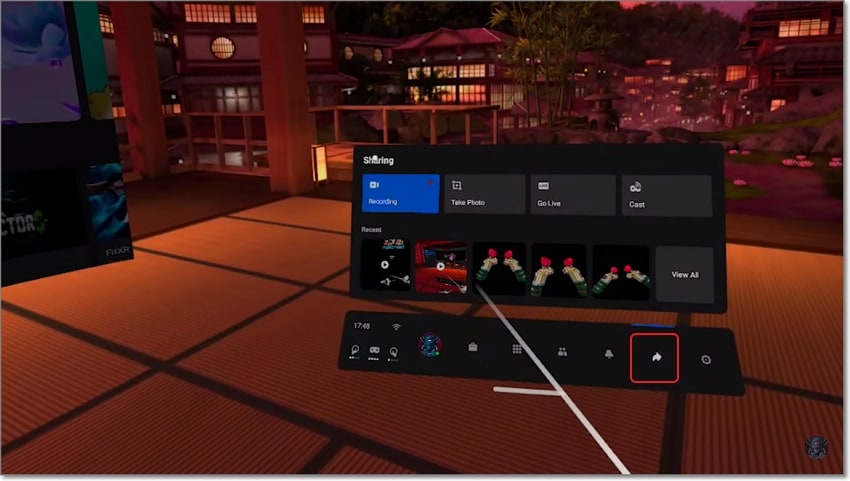
Passo 3
Clique em Gravar vídeo, e no canto superior direito verá um ponto vermelho. Assim que você tiver gravado o que quiser no Oculus Quest 2, clique no botão Gravação para finalizar a captura do vídeo. A gravação do vídeo será feita no armazenamento local do headset VR.
Método 2. Grave jogos do Oculus Quest 2 através do OBS (Open Broadcaster Software)
Sem dúvida, gravar os jogos do Oculus Quest 2 usando o recurso de gravação embutido será rápido e fácil. Contudo, esta característica é bastante limitada. Não é possível, por exemplo, transmitir ao vivo para plataformas como Twitch, YouTube Live, Facebook Live, entre outras. Da mesma forma, você talvez não queira perder tempo transferindo o vídeo gravado para seu PC.
Por essas razões e outras, use um programa profissional de computador como o OBS Studio para gravar jogos do Oculus Quest 2 no Windows, Mac, e Linux. Trata-se de um gravador de jogos grátis e de código aberto que pode capturar até 8K. O OBS também permite criar várias cenas de jogos e alternar entre elas perfeitamente. O OBS suporta a transmissão ao vivo para o YouTube, Twitch, Facebook, etc.
Abaixo mostrarei como gravar jogos VR no Quest 2 com o OBS:
Passo 1
Encontre o pacote de instalação Oculus no disco de seu computador e clique em Suporte > oculus-diagnostics > OculusMirror.exe. É possível também criar um atalho na área de trabalho para este programa.
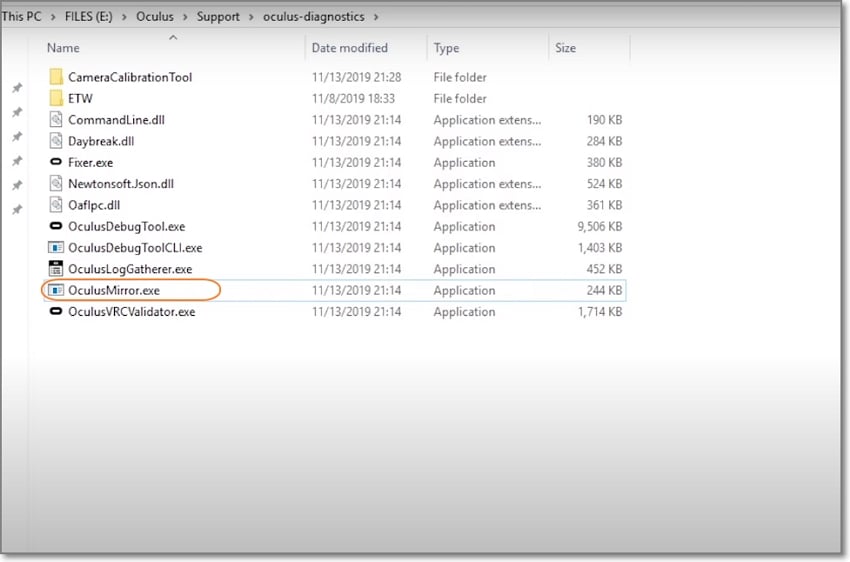
Passo 2
A seguir, instale e inicie o OBS e, depois, inicie uma Nova fonte. A nova fonte será Captura de Windows. Agora encontre a tela OculusMirror e coloque-a no OBS.
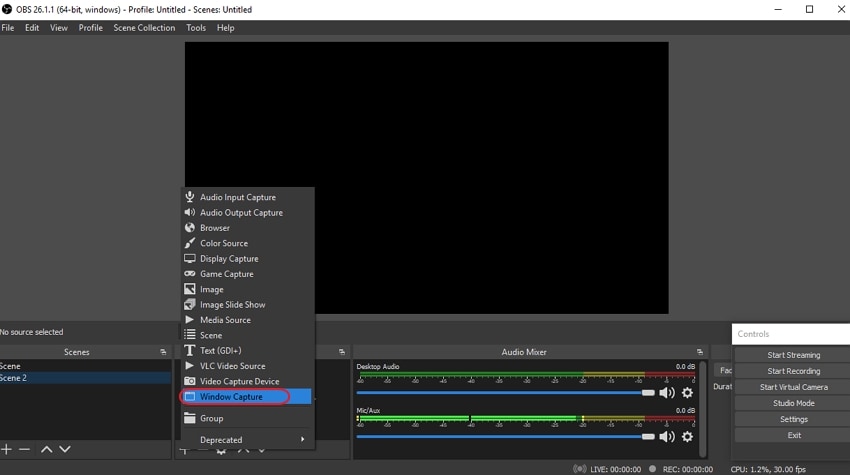
Passo 3
No vídeo do Oculus Quest 2 você também pode adicionar uma sobreposição de webcam. Para fazer isto, toque no ícone Nova fonte e adicione um Dispositivo de captura de vídeo. É possível então personalizar o tamanho e o posicionamento da sobreposição da webcam.
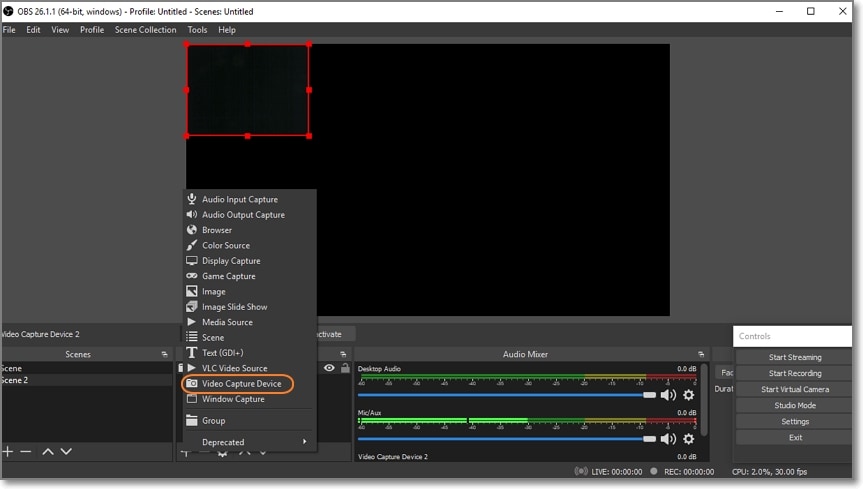
Passo 4
Por último, clique em Começar a Gravar para capturar seu jogo do Oculus Quest 2. Lembre-se que os vídeos do OBS são salvos na pasta de vídeos por padrão.
Parte 2: Como melhorar a qualidade de gravação do Quest 2
Mesmo que o gravador integrado Quest 2 funcione perfeitamente para a captura de vídeos rápidos, a qualidade dos vídeos pode ser terrivelmente baixa. Por isso, se você é um profissional do YouTube ou vlogger, pode ser necessário um gravador de tela de terceiros como o OBS. Mas essa não é a única solução. Também é possível instalar o SideQuest no Quest 2 e aumentar a taxa de quadros e a resolução do vídeo.
Abaixo segue como fazer isso:
Passo 1
Instale o SideQuest em seu PC, em seguida conecte o Oculus Quest 2 ao seu computador.
Passo 2
Dê permissão ao seu PC para acessar o headset e depois desligue-o. No canto superior esquerdo do aplicativo SideQuest, você verá o ícone ficar verde. Isto quer dizer que você está conectado.
Passo 3
Em SideQuest, clique em Executar comandos ADB depois clique na opção Comando personalizado.
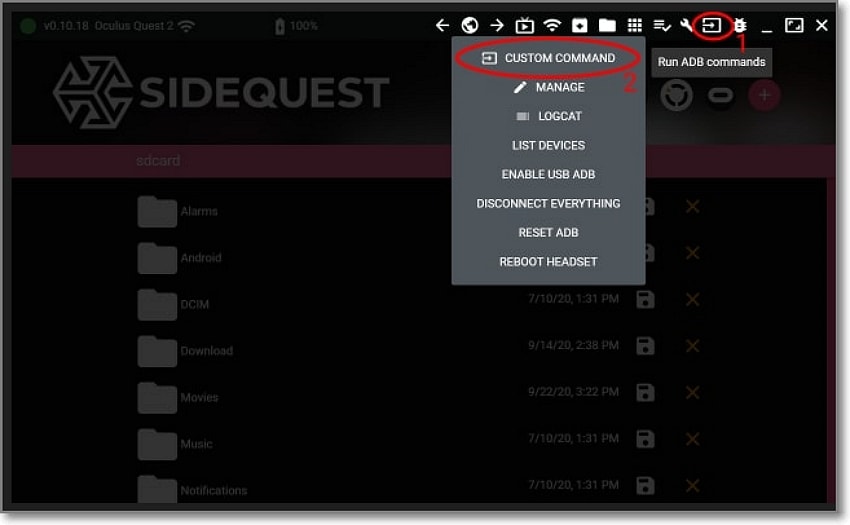
Passo 4
Agora digite estes comandos um a um. Não se esqueça de clicar em "Executar comando" após digitar cada comando.
- adb shell setprop debug.oculus.capture.width 1440
- adb shell setprop debug.oculus.capture.height 1080
- adb shell setprop debug.oculus.fullRateCapture 1
- adb shell setprop debug.oculus.capture.bitrate 30000000
Passo 5
Assim que os comandos forem executados, desconecte o headset VR e grave vídeos de alta qualidade com o gravador integrado.
Lembre-se que você pode gravar até 4K UHD no Oculus Quest 2 se o sistema tiver armazenamento suficiente. Como você pode ver nas etapas acima, configuramos a resolução do vídeo como 1440 x 1080. O Quest 2 grava vídeos na resolução de 1024 x 1024 por padrão. Evite, portanto, fixar a resolução muito alta porque isso pode prejudicar o desempenho do jogo enquanto joga e grava. Caso queira gravar um vídeo em 2K ou 4K, é uma ótima ideia usar opções de terceiros como o OBS Studio.
A seguir, como aumentar a resolução:
Passo 1
Open SideQuest e toque em Executar comandos ADB > Comandos personalizados.
Passo 2
Agora cole este comando: adb shell setprop debug. Oculus.textureWidth 2560 && adb shell setprop debug.oculus.textureHeight 2560
Passo 3
É possível aumentar ou diminuir a resolução, mas 2560 x 2560 proporcionará o melhor desempenho.
Cabe notar também que a taxa de quadros e bitrate padrão da Quest 2 são de 30 e 5.000.000, respectivamente. Os vídeos com taxas de quadros superiores parecem mais suaves e mais impressionantes. Em compensação, uma maior taxa de bits implica em mais bits de vídeo, logo, maior resolução e qualidade. Então, você pode modificar estas configurações de acordo com suas exigências. Mas não os force muito alto.
Parte 3: Como transferir vídeos do Oculus Quest 2 para o PC
Possivelmente você queira transferir os vídeos da Quest 2 para seu PC por motivos óbvios. Pode ser necessário, por exemplo, editá-los e convertê-los antes de compartilhar no YouTube, Facebook, Twitch e outras plataformas. Ou então, você pode apenas querer fazer backup deles em seu PC ou disco portátil. Aqui estão os dois métodos simples para exportar os vídeos da Quest 2 para o PC:
Exportação via conexão USB:
Passo 1
Conecte o Headset VR ao seu PC usando um cabo USB. Qualquer cabo USB serve neste caso.
Passo 2
Depois de conectado, ligue seu Headset VR. Depois você vai ver uma mensagem pedindo a seu PC para ver vídeos dentro do Quest 2.
Passo 3
Uma vez autorizada a permissão, pesquise o Quest 2 em seu computador. Dentro do disco Oculus, vá para "VideoShots" para ver todos os vídeos gravados. Agora arraste e solte os vídeos para sua área de trabalho.
Exportação via SideQuest:
Passo 1
Execute o aplicativo SideQuest em seu PC e conecte seu headset VR usando um cabo USB.
Passo 2
Selecione então "Permitir a depuração USB" dentro do headset.
Passo 3
Depois de conectar o SideQuest 2 ao Quest 2, conecte o Headset ao seu PC e carregue o SideQuest no Headset VR.
Passo 4
Clique no ícone Pasta no canto superior direito e depois localize as pastas Oculus e VideoShots para ver os vídeos. Para exportar o arquivo, clique no ícone Salvar e escolha um diretório.
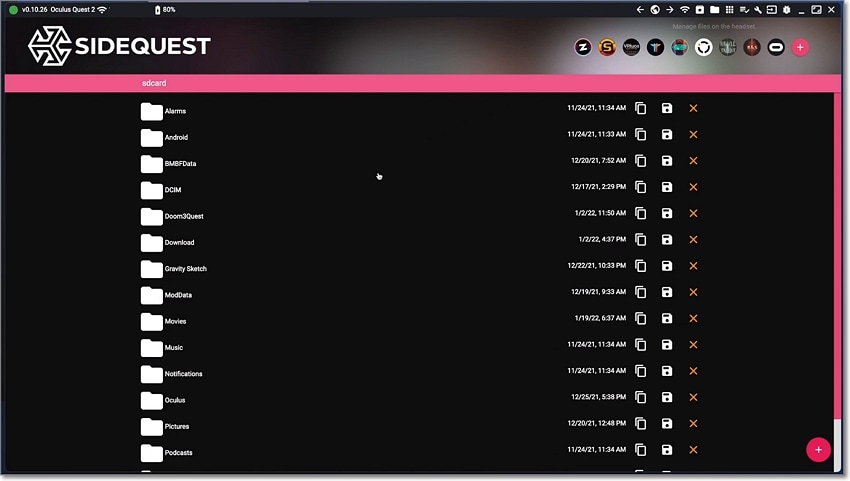
Conclusão
É assim que facilmente se grava um jogo de Quest 2. Apesar do OBS Studio ter recursos avançados como suporte 8K e transmissão ao vivo para Twitch e YouTube, os novatos podem preferir usar o gravador integrado Quest 2. Só são necessários dois cliques para registrar o vídeo. Lembre de usar o SideQuest para ajustar a qualidade gráfica e exportar vídeos para o seu PC para modificações posteriores. Divirta-se!
A sua caixa de ferramentas completa
 Batch convert MOV to MP4, AVI, 3GP and vice versa easily.
Batch convert MOV to MP4, AVI, 3GP and vice versa easily. 


Santos
staff Editor